¿Has oído hablar de los Google Smart Chips o has visto la función en Google Docs o Sheets y te has preguntado qué son? Aquí te explicaremos los chips inteligentes de Google y cómo utilizarlos.
No necesitas un tipo especial de cuenta de Google Workspace para utilizar Smart Chips. Deberías ver la funcionalidad que se describe a continuación para cuentas personales, comerciales y educativas.

¿Qué son los chips inteligentes de Google?
Los Smart Chips son fragmentos que puedes insertar en Google Docs y Google Sheets y que se expanden para mostrar más información. Cuando seleccionas o simplemente pasas el cursor sobre un chip inteligente, puedes obtener detalles adicionales y realizar acciones.
Hay algunos tipos de chips inteligentes para elegir dependiendo de los detalles que desee incluir:
Personas: muestra el nombre, la dirección de correo electrónico y las acciones para enviar correos electrónicos en Gmail, mensajes, videollamadas, programar un evento y agregar o editar el contacto. También puedes abrir la vista detallada en Contactos de Google en una nueva pestaña del navegador.
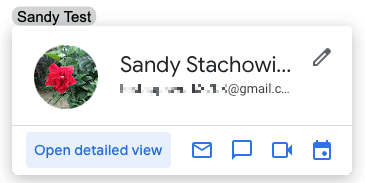
Archivos: muestra una pequeña vista previa con la opción de abrir una más grande (cuando corresponda), un vínculo al archivo en la aplicación de Google o Google Drive correspondiente, el propietario del archivo y un opción para compartir el archivo.
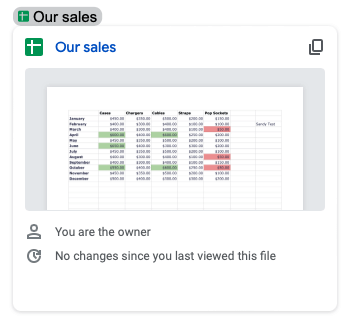
Eventos: muestra el evento detalles de Google Calendar, incluido el título, la fecha y la hora, con un enlace a la reunión, un botón para copiar un enlace al evento y una opción para adjuntar. el documento actual al evento. También puedes presionar la tecla Tabpara insertar Notas de la reunión para el evento.
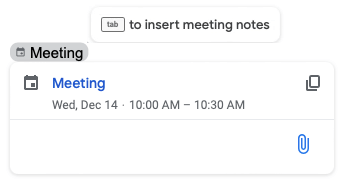
Lugares: muestra una pequeña vista previa de Google Maps con la opción de abrir una más grande, el tipo de ubicación y dirección, y opciones para copiar un enlace a la ubicación en Maps u obtener direcciones. Actualmente, el chip inteligente de Places solo está disponible en Google Docs.
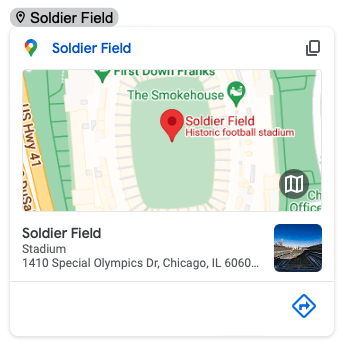
Fechas: muestra la fecha con una opción para elegir el formato de fecha y reservar una reunión. Ingrese una palabra como hoy o mañana, o la fecha completa con mes, día y año. Utilice el icono de engranajepara seleccionar el formato de fecha que desea utilizar.
El Dates Smart Chip es una ventaja. Actualmente solo funciona en Google Docs y usa el símbolo @ en lugar del menú Insertar..
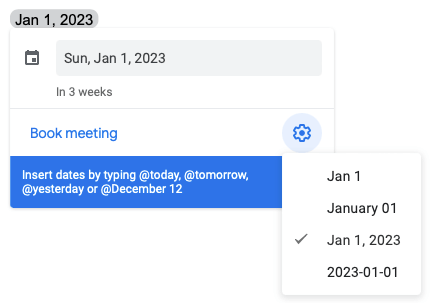
¿Por qué debería utilizar chips inteligentes?
Los chips inteligentes tienen ventajas cuando los utilizas en Google Docs o Google Sheets.
Cómo insertar un chip inteligente
Puedes insertar un chip inteligente en tu documento u hoja de cálculo de dos maneras diferentes. Esto le permitirá utilizar el método que le resulte más rápido o sencillo.
Utilice el símbolo @ (At)
Dirígete al lugar donde deseas insertar el chip inteligente y escribe el símbolo @. Inmediatamente verá aparecer un menú desplegable con sugerencias.
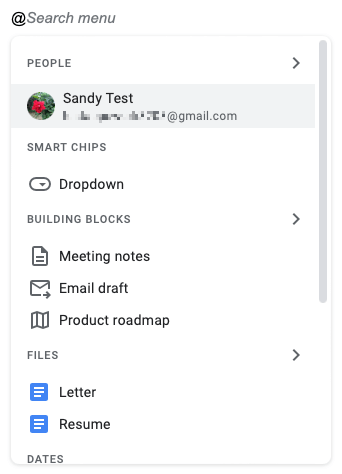
Para ver más sugerencias para una categoría, seleccione la flecha a la derecha.
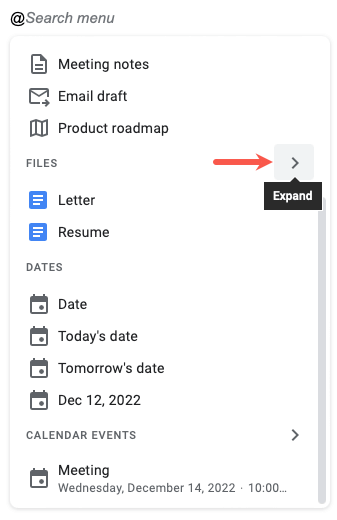
También puedes seguir el símbolo @ con el nombre de una persona, archivo, evento o ubicación para limitar los resultados en el cuadro desplegable.
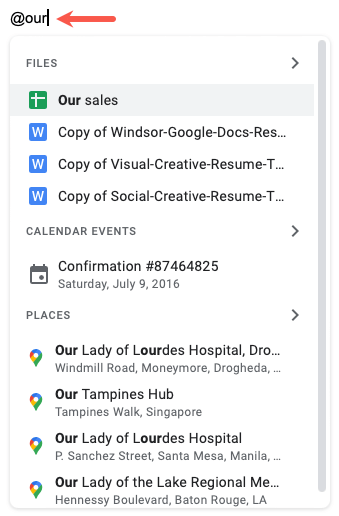
Seleccione el elemento correcto cuando aparezca y verá su Smart Chip aparecer en el documento u hoja de cálculo.
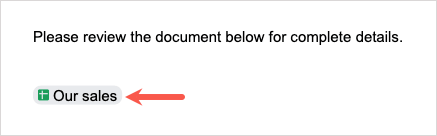
Usar el menú Insertar
También puedes usar el menú Insertar en Documentos u Hojas de cálculo para seleccionar el tipo específico de Smart Chip que deseas insertar.
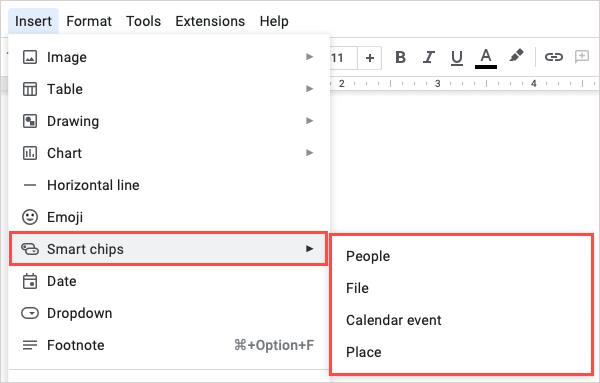
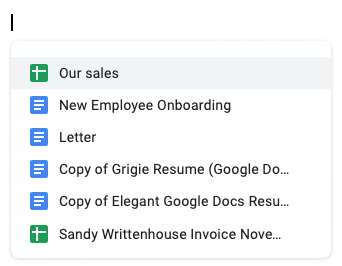
Luego tendrás tu Smart Chip insertado en el lugar que seleccionaste.
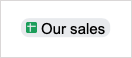
Para eliminar un chip inteligente más adelante, simplemente elimine la palabra o línea de texto.
Cómo utilizar los chips inteligentes de Google
Como se mencionó, puede seleccionar un chip inteligente o simplemente pasar el cursor sobre él para ver los detalles. Con ciertos tipos de chips, puedes realizar acciones adicionales. Esto puede resultar útil no sólo para sus lectores, sino también para usted mismo..
Por ejemplo, puedes seleccionar el chip Personas y usar el botón Programar eventopara configurar una reunión con el contacto en Google Calendar. El calendario debería abrirse en una nueva pestaña del navegador.
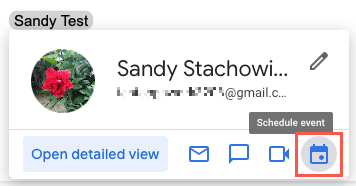
Como otro ejemplo, puedes seleccionar el chip Lugares y usar el botón Ver indicaciones. Esto abre Google Maps en una barra lateral lista para que ingreses tu punto de partida y obtener las direcciones.
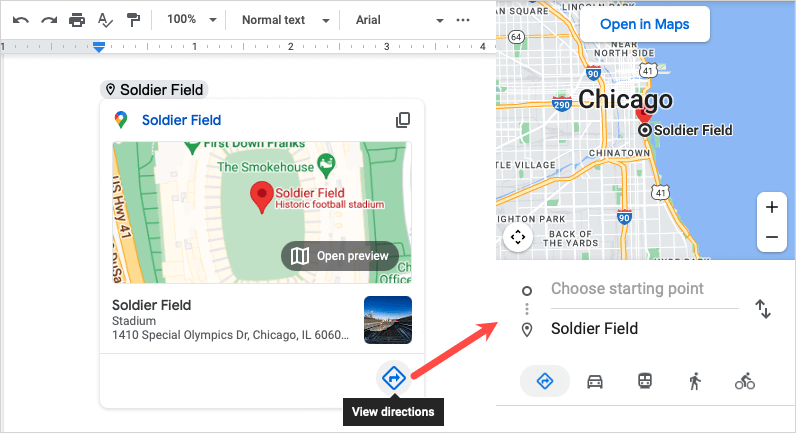
Para un archivo, puede insertar un chip para un documento, libro, imagen o PDF. Luego, vea una vista previa del artículo en el Smart Chip. Esto es conveniente para confirmar que tiene el archivo correcto o simplemente para ver una instantánea del mismo. Algunos archivos también pueden proporcionar una vista previa más grande.
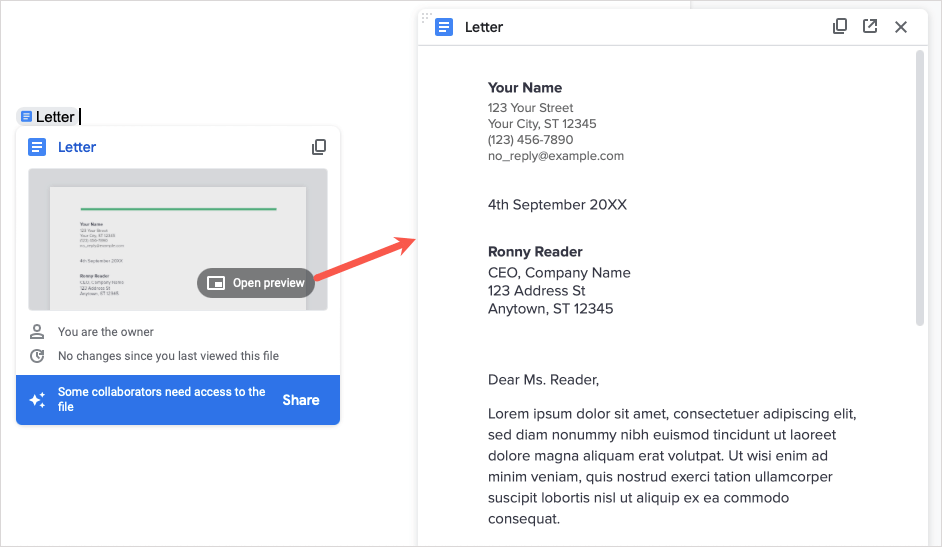
No olvides las patatas fritas
Los chips inteligentes de Google son fantásticos detalles que puedes incluir en un informe de empresa, una hoja de cálculo financiera, notas de reuniones o una propuesta comercial. Asegúrese de tener esto en cuenta para su próximo documento y esté atento a los nuevos Smart Chips en el futuro.
Para obtener más ayuda con las aplicaciones de Google, consulta nuestro tutorial de cómo utilizar documentos de Google.
.